LINEのトーク履歴が突然消えた? その原因と復元方法のまとめ
メッセージアプリのひとつであるLINE(ライン)は、プライベートとビジネス両方のシーンで活躍し、その手軽さから老若男女を問わず親しまれています。
今回は、LINE(ライン)のトーク履歴が突然消えた場合のその原因と、トーク履歴を復活する方法をご紹介いたします。 突然消えた履歴をどうしても復活したい場合に役立つソフトもございますので、ぜひ最後までご覧ください。
Part1.LINEのトーク履歴が消えた原因
【Android】LINEトーク履歴を復元する
ここでは、LINEのトーク履歴が突然消えた原因をご紹介いたします。 トークが勝手に消えた原因は主に以下の6つです。
1. 意図せずトークルームを削除した
何らかの原因で意図せずトークルームが消えてしまった場合、LINEのトーク履歴が消えてしまいます。トークしていた相手側にはトーク履歴が残っているので、どうしても復元したいスクショかテキストデータを相手からもらって復元してみましょう。
2. 機種変更前にトーク履歴をバックアップしていなかった
機種変更前にトーク履歴をバックアップしていなかった場合、新しい機種のLINEではトーク履歴は引き継ぎされていません。 旧機種のLINEでトークのバックアップができる可能性がありますので、復元したい場合は旧機種でバックアップをとってトークの引き継ぎができるか試してみてください。
3. 異なるOSのスマホに機種変更した(iOS⇄Android)
OSの異なるスマホに機種変更した場合、トーク履歴の引き継ぎはできません。 友達リストや購入スタンプ等の基本的なものはもちろん引き継ぎ可能です。 トークをテキストファイルとして保存しておくことは可能です。
4. LINEアプリをアンインストール(削除)した
LINEアプリをアンインストール(削除)した場合、トーク履歴が消える可能性があります。 再インストール後ログインすると、友達リストや購入スタンプ等の基本的なものは残っています。 ただし、事前にトーク履歴のバックアップをしていた場合は復元可能です。
5. アップデートなどで不具合が発生している
アップデートなど何らかの不具合が原因で、トーク履歴が消える可能性があります。 アプリを最新版にアップデートしなおしてください。 それでもトーク履歴が消えたままの場合は、一度端末の再起動後、LINEを開いてください。 トーク履歴が復活する可能性があります。
6. 相手がアカウントを削除した
相手がアカウントを削除した場合、友達リストでは非表示になります。 そのためトーク履歴が今までのように見えなくなると思う方もいますが、ホームの友達リストで非表示になっていても、トークルームから入れば非表示だった相手との履歴を見れます。
Part2.LINEのトーク履歴が消えた時の復元方法
ここでは、LINEのトーク履歴が突然消えた時の復元方法をご紹介いたします。 トーク履歴が消えた時の復元方法は主に以下の4つです。
方法1.トーク履歴のバックアップから復元
Android版LINEには、トーク履歴を復元する機能があります。以下の手順で作業を進めてください。
LINEアプリ起動→ホーム画面→右上の「⚙(設定)」をタップ→「トークのバックアップ・復元」をタップ→「復元する」をタップ
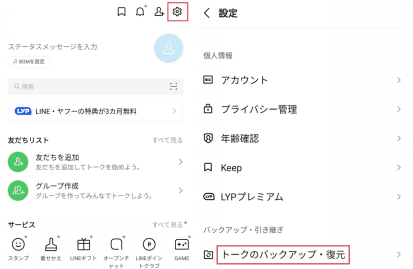
iPhone版LINEはAndroid版と異なり、トークの復元メニューがありません。 直近で削除したトークをどうしても復元したい場合は、LINEをアンインストールし再インストールしてください。
方法2.旧端末のLINEアプリでバックアップをとれるか試す
2つ目は、旧端末のLINEアプリでバックアップをとれるか試す方法です。 Android版LINEは、旧端末に残っているLINEアプリが初期化されていない場合があります。 旧端末のLINEアプリでバックアップをとるには以下の手順で作業を進めてください。
旧端末のLINEアプリ起動→右上の「⚙(設定)」をタップ→「トークのバックアップ・復元」をタップ→Googleアカウントを選択→新端末のLINEアプリ起動「復元する」をタップ→「トークのバックアップ・復元」をタップ→「復元する」をタップ
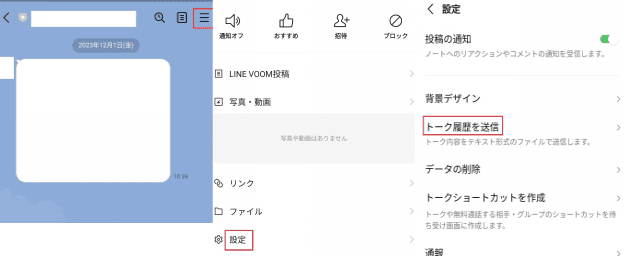
方法3.テキストデータやスクショを友だちに送ってもらう
テキストデータやスクショを友だちに送ってもらう方法が、トーク履歴を間違えて削除したとしても、やり取りしていた相手に履歴が残っている場合は、トーク履歴のデータを送ってもらうことができます。 写真やスタンプは復活できませんが、テキストの復活は可能です。
個別のトークを開く→メッセージを長押し→「スクショ」をタップ→トーク範囲を選択→「スクショ」をタップ→左下の共有ボタンをタップ→送信先を選択→「転送」をタップ
方法4.LINEデータ復元ソフトで消えたトーク履歴を復元する
ここでおすすめする復元ソフトは、「UltData LINE Recovery」です。 Android、iPhoneどちらのLINEアプリにも対応している復元ソフトです。 間違えて削除したトーク履歴をどうしても復活させたいけど、誤操作でうまくできるか不安な人にとっても簡単に操作できる易しい復元ソフトです。 LINEの操作に自信のない人、誤操作により全ての履歴を消してしまわないか不安な人は、無料でダウンロードできる「UltData LINE Recovery」をぜひ使用してみてください。
-
パソコンでUltData LINE Recoveryを起動し、メニュー画面から「デバイス」をクリックします。USBケーブルを使ってAndroidをパソコンに接続します。

-
デバイスが認識されると画面が切り替わります。「スキャンする」をクリックしてLINEデータの読み取りを開始します。

-
AndroidスマホのLINE開き、パソコン画面に表示されているQRコードをスキャンします。パソコン画面に表示された認証コードをAndroidスマホのLINEで入力します。

-
Googleアカウントを入力して「ログイン」をクリックします。LINEバックアップのスキャンが完了すると、LINEのデータをプレビュー&復元できるようになります。

最後に
ここまで、LINEトーク履歴が突然消えた原因とその復元方法をご紹介いたしました。
LINEを使っている中で、勝手にトーク履歴のデータが消えた場合には「UltData LINE Recovery」を使用してみて下さい。 LINEの操作に自信のない人、誤操作により全ての履歴を消してしまわないか不安な人でも簡単に操作できる「UltData LINE Recovery」を事前にダウンロードしてみて下さい。
LINEのトーク履歴が突然消えた? その原因と復元方法のまとめ
最終更新日2024-03-21 / カテゴリLINE データ 復元





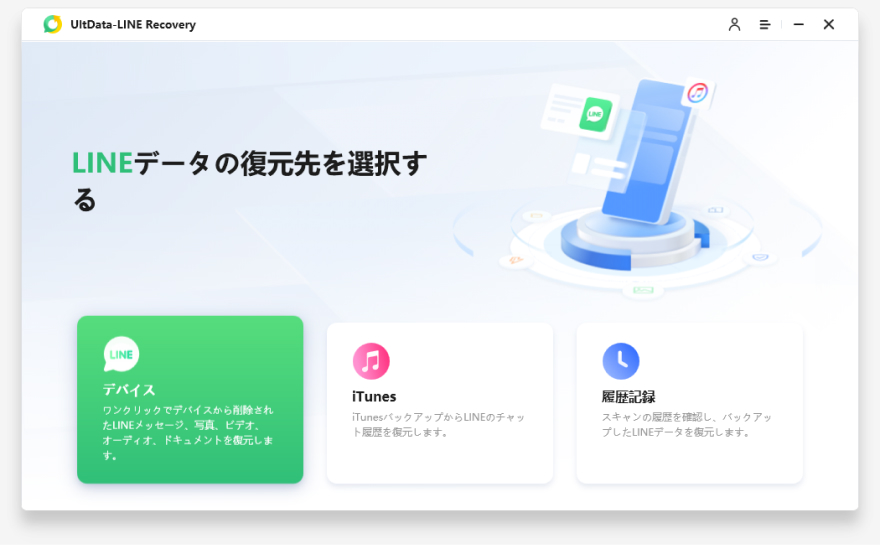
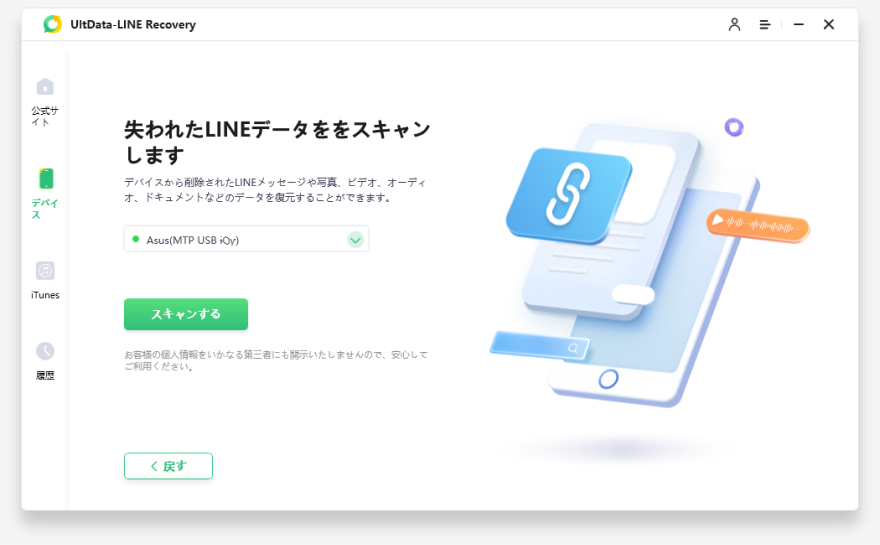
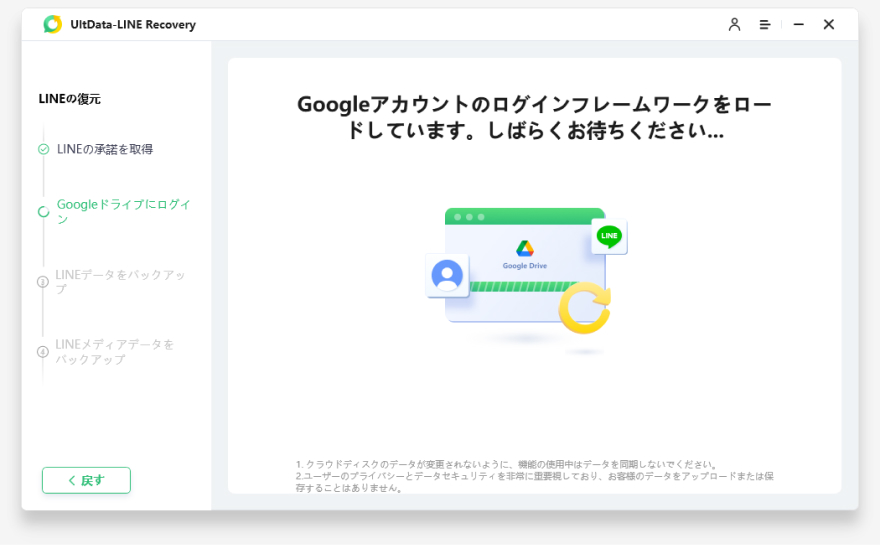
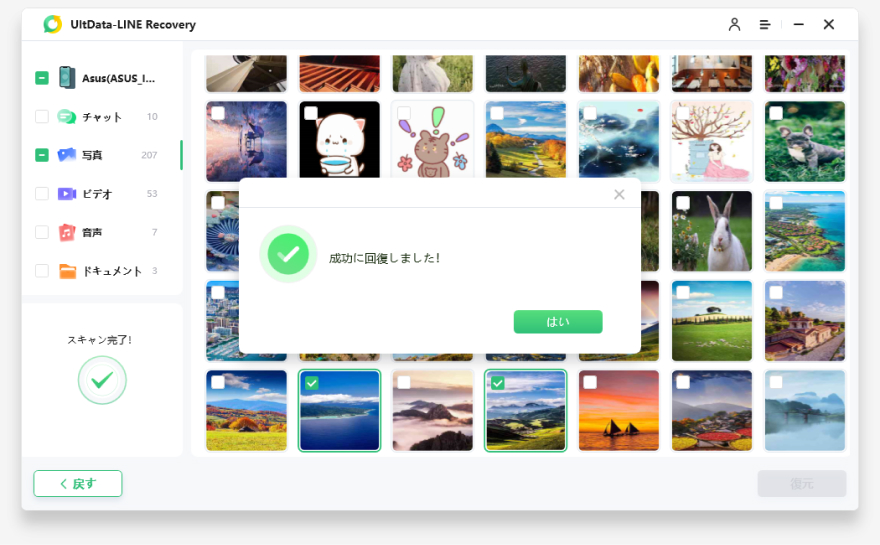
(0 票、平均: 5.0 out of 5 )
(クリックしてこの記事へコメント)